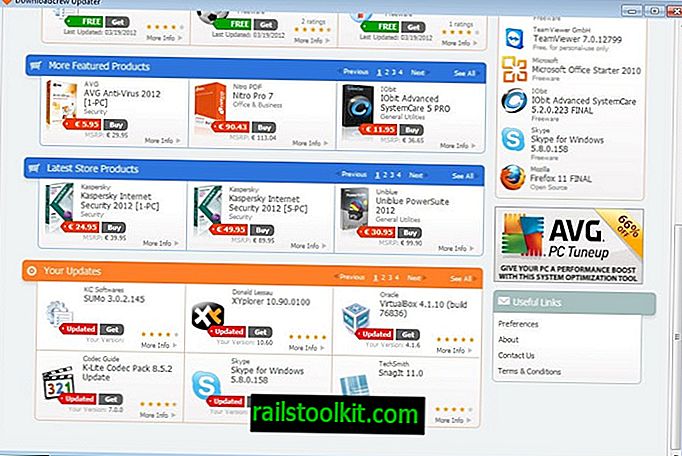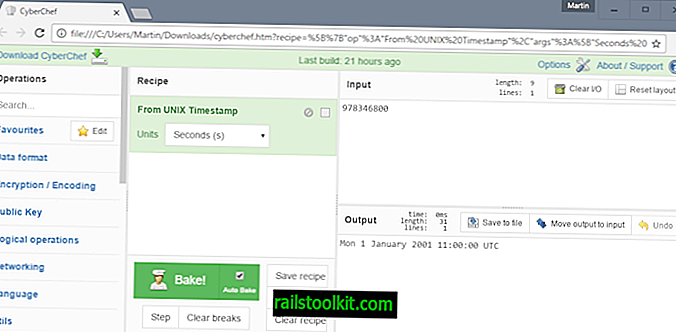VeraCrypt ir šifrēšanas programmatūra, kas ir pārtrauktās TrueCrypt šifrēšanas programmatūras dakša. To vislabāk var raksturot kā TrueCrypt turpinājumu, kas atbalsta visas funkcijas, kuras TrueCrypt atbalstīja, kā arī uzlabotu vai jaunu funkciju kopu.
Tā kā tā ir balstīta uz populāro lietojumprogrammu, tā atbalsta šifrētu konteineru izveides, visu cieto disku šifrēšanas un datorsistēmas sistēmas nodalījuma šifrēšanas iespējas. Tiek atbalstīta arī populārā opcija izveidot slēptus šifrētus apjomus.
VeraCrypt ir atvērtā koda programma, kas ir pieejama operētājsistēmai Windows, Linux, Mac OS X un FreeBSD; izstrādātāji un pētnieki var lejupielādēt avota kodu arī projekta vietnē.
Piezīme : pašreizējā VeraCrypt versija ir 1.23. Šis pārskats ir balstīts uz VeraCrypt 1, 23 operētājsistēmai Windows, bet lielākoties tas attiecas arī uz VeraCrypt operētājsistēmai Linux un Mac Os X.
VeraCrypt uzstādīšana

VeraCrypt tiek piedāvāts kā portatīva versija un instalētājs. Jūs varat lejupielādēt un iegūt portatīvo VeraCrypt arhīvu un to uzreiz palaist. Instalēšanas programma nodrošina dažas papildu iespējas, piemēram, ikonas pievienošanu darbvirsmai vai izvēlnei Sākt vai failu paplašinājumu .hc saistīšanu ar VeraCrypt.
Instalēšanas laikā programma izveido sistēmas atjaunošanas punktu un sistēmā instalēs tā draiverus. Ņemiet vērā, ka tāpēc tas ir nepieciešams paaugstinājums.
VeraCrypt lietošana

VeraCrypt galvenā saskarne izskatās gandrīz kā klasiskā TrueCrypt interfeisa kopija. Programma augšpusē uzskaita pieejamos diska burtus un piestiprinātos sējumus, kā arī iespējas apakšējā pusē izveidot, uzstādīt un demontēt sējumus.
Izvēlnes josla norāda uz papildu rīkiem, opcijām un iestatījumiem, kurus jaunie lietotāji varētu vēlēties izpētīt pirms jauna konteinera izveidošanas vai cietā diska nodalījuma šifrēšanas.
Saskarnes iespējas
- Izveidot sējumu - startē vednis, lai izveidotu jaunu konteineru vai šifrētu nodalījumu.
- Atlasīt - atlasītās opcijas ļauj atlasīt šifrētu failu (konteineru) vai cietā diska nodalījumu montāžai.
- Montāžas opcijas - atlasiet, lai pievienotu failu vai nodalījumu, demontētu visus vai konfigurētu automātisko uzstādīšanu.
VeraCrypt preparāti
Pirmais, ko jūs varētu vēlēties, ir iziet visus iestatījumus un veikt citas darbības, lai pārliecinātos, ka viss ir iestatīts pareizi.
Preferences

Atlasiet Iestatījumi> Preferences, lai atvērtu vispārējās preferences. Izstrādātāji izspieda ļoti daudz iestatījumu šajā vienā lapā, un apakšā ir pat poga “vairāk iestatījumu”, kas norāda uz citiem iestatījumu logiem.
- Noklusētās montāžas opcijas - izvēlieties, lai sējumus pievienotu kā tikai lasāmu vai noņemamu datu nesēju. Tikai lasīšana aizliedz rakstīt diskdzinī, un noņemamais datu nesējs definē noteiktus diskdziņa parametrus.
- Fona uzdevums un startēšana - VeraCrypt tiek automātiski ielādēts Windows startē, un fona uzdevums ir izveidots un darbojas, kad lietotāji pierakstās operētājsistēmā. To var atspējot šeit, konfigurējiet VeraCrypt, lai izietu, ja nav pievienotu sējumu, vai piespiest programmatūru automātiski uzstādīt visus ierīces mitinātos VeraCrypt sējumus.
- Automātiskais demontāža - konfigurējiet scenārijus, kas automātiski noņem visus piestiprinātos apjomus. VeraCrypt to dara, ja lietotāji pēc noklusējuma iziet, bet jūs varat iespējot demontāžu bloķēšanas, ekrānsaudzētāja, enerģijas taupīšanas režīmā vai arī, ja noteiktā laika posmā dati netiek lasīti vai rakstīti.
- Specifiski operētājsistēmai Windows - dod iespējas automātiski atvērt pārlūku Explorer, kad tas ir pievienots, izmantot drošu darbvirsmu paroles ierakstiem, lai uzlabotu drošību, un darbību laikā atspējot gaidīšanas ziņojuma dialoglodziņu.
- Paroles kešatmiņa - definējiet paroles kešatmiņas un ar to saistīto iespēju izmantošanu. Iespējas ietver VeraCrypt piespiešanu izdzēst kešatmiņā saglabāto paroli, izejot (VeraCrypt to automātiski veic, kad tiek noņemts), vai kešatmiņas paroles vadītāja atmiņā.
Šeit ir īss pārskats par citām VeraCrypt iestatījumu lapām:
- Iestatījumi> Valoda - mainiet interfeisa valodu.
- Iestatījumi> Karstie taustiņi - konfigurējiet visas sistēmas karstos taustiņus noteiktu darbību veikšanai, piemēram, visu demontāžai vai kešatmiņas tīrīšanai.
- Iestatījumi> Sistēmas šifrēšana - opcijas, kas tiek lietotas, ja šifrējat sistēmas disku, piemēram, lai izlaistu pirms bootēšanas autentifikācijas uzvedni, nospiežot taustiņu Esc.
- Iestatījumi> Sistēmas iecienītie apjomi - pievienojiet apjomus izlasei.
- Iestatījumi> Veiktspēja un draivera opcijas - noskaidrojiet, vai tiek atbalstīts AES aparatūras paātrinājums, atļaujiet noteiktus ar veiktspēju vai draiveri saistītus uzdevumus, piemēram, TRIM vai Defrag.
- Iestatījumi> Noklusējuma taustiņu faili - ja autentificēšanai izmantojat taustiņu failus (vairāk par to vēlāk), noklusējuma failu sarakstam varat pievienot taustiņu failus.
Etalons

VeraCrypt ietver rīku, lai salīdzinātu visus atbalstītos šifrēšanas algoritmus. Tas ir noderīgi, jo tas izceļ, kuri algoritmi piedāvā vislabāko veiktspēju.
Lai gan, veidojot jaunus konteinerus vai šifrējot apjomus sistēmā, jūs varat izvēlēties jebkuru atbalstītu šifrēšanas algoritmu, tas parasti ir labākais, ja izvēlaties ātru algoritmu, jo tas ievērojami paātrinās operācijas.
Piezīme : ieteicams pirms ierīces VeraCrypt šifrēšanas ierīcē izveidot svarīgu datu dublējumu.
VeraCrypt lietošana
VeraCrypt var izmantot, lai izveidotu šifrētus konteinerus - atsevišķus failus, kas tiek glabāti diskā, kas nav jāšifrē, vai arī, lai šifrētu visu sējumu.
Apjomus sadala sistēmas apjomos un nesistēmas apjomos. VeraCrypt atbalsta abus, un tos var izmantot, lai visus failus saglabātu tādus, kādi tie ir apjomā, palaižot šifrēšanas komandu.
- Konteiners - atsevišķs fails, kura lielums var būt jebkurš (piemērojami failu sistēmas ierobežojumi un apjoma ierobežojumi).
- Sistēmas apjoms - nodalījums, kurā ir instalēta operētājsistēma.
- Nesistēmas apjoms - visi pārējie nodalījumi.
Šifrēšanas process sākas ar klikšķi uz pogas "izveidot sējumu". VeraCrypt pirmajā lapā parāda trīs pieejamās iespējas, un jums ir jāizvēlas viena no pieejamajām opcijām.

Ja vēlaties pārliecināties, ka neviens nevar piekļūt datoram vai tajā esošajiem datiem, ieteicams atlasīt šifrēt sistēmas nodalījumu vai visu sistēmas diskdzini.
VeraCrypt sāknēšanas laikā parāda autentifikācijas uzvedni, lai atšifrētu disku un sāknētu operētājsistēmu. Ikviens, kurš nevar sniegt paroli, nevar ielādēt operētājsistēmā.
Process ir gandrīz identisks visām trim iespējām. Galvenā atšķirība starp konteinera izveidi un nodalījuma šifrēšanu ir tā, ka jūs izvēlaties failu, kad atlasāt bijušo, un nodalījumu, kad atlasāt divas citas iespējas.
- Standarta vai slēptais sējums - varat izveidot normālus vai slēptus sējumus. Slēptie sējumi tiek izveidoti standarta sējumos. Ja kāds piespiež jūs atbloķēt disku, tiek atbloķēts tikai standarta skaļums.
- Lielapjoma vieta - atlasiet failu (tas tiek izveidots) vai nodalījumu, kuru vēlaties šifrēt.
- Šifrēšanas opcijas - atlasiet šifrēšanas un hash algoritmu. Jūs varat palaist etalonu no lapas, ja vēl neesat to izdarījis.
- Tilpuma lielums - pieejams tikai tad, ja atlasāt konteinera opciju.
- Lielapjoma parole - galvenā parole, ko izmanto diska šifrēšanai. Varat izmantot arī taustiņu failus un PIM. Taustiņi ir faili, kuriem jābūt klāt, lai atšifrētu disku un PIM. PIM nozīmē personisko atkārtojumu reizinātāju. Tas ir skaitlis, kas jums jānorāda, montējot skaļumus, kad to iestatāt iestatīšanas laikā.
- Volume Format - atlasiet failu sistēmu un klastera lielumu. Jums tiek lūgts pārvietot peli, lai izveidotu izlases kopu. Pieejams tikai dažām atšifrēšanas darbībām.
Pēc jauna šifrēta sējuma izveides varat veikt divas lietas:
- Izvēlieties Tools> Backup Volume Header, lai dublētu skaļuma galveni; noderīga, ja apjoms tiek sabojāts.
- Sistēma> Izveidot glābšanas disku, lai to ierakstītu DVD diskā vai USB zibatmiņā. Atkal noderīgs tikai tad, ja sistēma vairs netiek sāknēta vai ja VeraCrypt sāknēšanas pārvaldnieks ir pārrakstīts vai ir bojāts.
Jūs jebkurā laikā varat uzstādīt konteinerus vai tilpumus. Vienkārši izmantojiet "atlasīt failu" vai "atlasīt" ierīci "galvenajā saskarnē, izvēlieties vajadzīgo mērķi un aizpildiet paroli (un citas nepieciešamās lietas), lai to uzstādītu datorsistēmā kā jaunu sējumu.
Resursi
- Oficiālā VeraCrypt lejupielādes repozitorijs
- VeraCrypt mājas lapa
- VeraCrypt izlaišanas piezīmes
VeraCrypt FAQ
Kāpēc tika atmesta TrueCrypt izstrāde?
TrueCrypt (anonīmi) izstrādātāji nekad neatklāja, kāpēc viņi atteicās no programmas. Viņi tomēr apgalvoja, ka programmatūru tomēr nebija droši lietot.
Vai tad VeraCrypt ir drošs lietošanai?
TrueCrypt kods tika pārbaudīts, un VeraCrypt novērsa drošības problēmas, kuras audita laikā atrada pētnieki. VeraCrypt izstrādātāji programmā ieviesa papildu aizsargpasākumus un uzlabojumus, piemēram, ievērojami palielinot atkārtojumu skaitu, lai grūtāku būtu brutālu spēku uzbrukumi.
Kādas ir galvenās atšķirības starp VeraCrypt un TrueCrypt?
VeraCrypt izmanto savu uzglabāšanas formātu, bet atbalsta TrueCrypt formāta sējumu un konteineru pievienošanu un konvertēšanu.
Citas būtiskas atšķirības ir tādas, ka VeraCrypt ietver TrueCrypt auditā konstatēto ievainojamību labojumus, ka VeraCrypt atbalsta PIM funkcionalitāti, ka tas atbalsta GPT sistēmas nodalījumu šifrēšanu un ka Windows 10 atjauninājumu laikā VeraCrypt sistēmas sējumi vairs nav jāatšifrē.
Kādus algoritmus atbalsta VeraCrypt?
VeraCrypt 1.23 atbalsta šādus algoritmus:
- AES
- Kamēlija
- Kuznyechik
- Čūska
- Divkāršs
Pieejamas arī kaskādu algoritmu kombinācijas:
- AES-Twofish
- AES-Divkāršā čūska
- Kamēlija – Kuzņečika
- Kamēlija – čūska
- Kuznyechik – AES
- Kuzņečika – čūska – Kamelija
- Kuznyechik – Twofish
- Čūska – AES
- Čūska – divvientulība – AES
- Divkārša - čūska